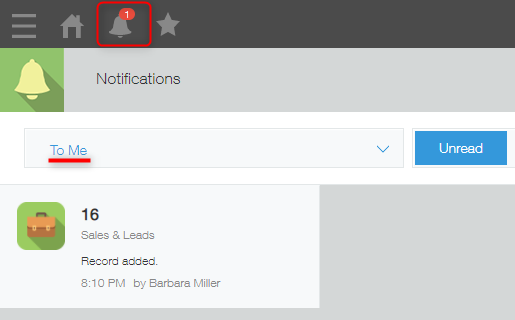[應用程式的通知條件]設定以操作應用程式為條件的通知
設定在應用程式中執行如新增或編輯記錄、更新流程管理的狀態等操作時,傳送通知。
例如,設定為當在「總務請求受理應用程式」中執行了任一項操作時,必須通知「總務部」成員。
可依通知對象分別指定傳送通知的操作條件。
步驟
以下說明應用程式的通知條件的設定方法。
-
在「記錄清單」畫面中,點擊畫面右上方齒輪形狀的[設定應用程式]圖示。
![截圖:框線強調[設定應用程式]圖示](/k/img/settings_new_icon.png)
-
在「應用程式的設定」畫面中,點擊[設定]分頁的「通知」中的[應用程式的通知條件]。
-
在「應用程式的通知條件」畫面中,從「新增使用者」中新增通知對象的使用者或組織,或點擊[選擇表單中的欄位]選擇要指定為通知對象的欄位。
 [選擇表單中的欄位]可選擇以下欄位:
[選擇表單中的欄位]可選擇以下欄位:- 建立人
- 更新人
- 執行者*1
- 選擇使用者欄位*2
- 選擇組織欄位*2
- 選擇群組欄位*2
*1 只有啟用流程管理時可選擇。 *2 只有將欄位配置在表單中時可選擇。
-
指定要向通知對象中指定的使用者傳送通知的條件。
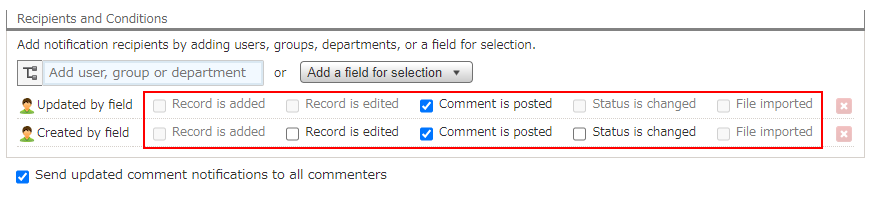 從新增記錄、編輯記錄、填寫回覆、更新流程管理的狀態、檔案匯入當中,勾選想傳送通知的操作。
從新增記錄、編輯記錄、填寫回覆、更新流程管理的狀態、檔案匯入當中,勾選想傳送通知的操作。 -
點擊畫面右下方的[儲存]。
-
在「應用程式的設定」畫面中,點擊[更新應用程式]。
-
在「更新應用程式」對話方塊中,點擊[更新應用程式]。
接收通知的差異
將使用者或組織直接指定為通知對象,與從[選擇表單中的欄位]指定欄位時收到的通知類型不同。
直接指定使用者或組織作為通知對象
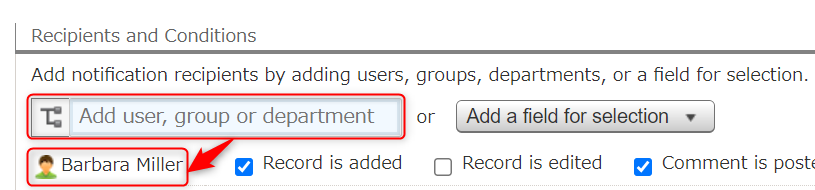
接收到「全部」通知。kintone畫面上方鈴鐺形狀的[通知清單]圖示不會顯示有幾筆未讀。
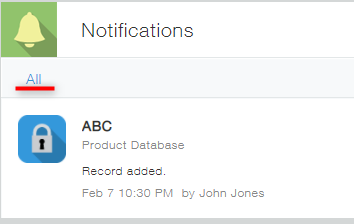
指定欄位作為通知對象

接收到「與我相關」的通知。kintone畫面上方鈴鐺形狀的[通知清單]圖示會顯示「與我相關」的通知有幾筆未讀。